Komprimieren
- 1. Videos in verschiedene Formate komprimieren+
- 2. Video von Geräte/Apps komprimieren+
-
- 2.1 Video Compressor auf Mac
- 2.2 GoPro Video Komprimieren
- 2.3 QuickTime Video Komprimieren
- 2.4 iPhone Video Komprimieren
- 2.5 Video in iMovie komprimieren
- 2.6 Camcorder Video komprimieren
- 2.7 Lassen VLC Die Größe des Videos Ändern
- 2.8 Top 11 Video Compressor Apps für Android/iOS/PC
- 2.9 Apple Compressor
- 3. Video komprimieren für soziales Netzwerk+
- 4. Andere Tipps & Tricks +
Wie man große Videos per WhatsApp an ein Android-/iPhone-Smartphone sendet
WhatsApp ist eine beliebte Kommunikationssoftware und eine der größten Plattformen für den Austausch von Mediendateien in unserem Alltag. Menschen verwenden WhatsApp, um die Dateien an ihre Freunde und Familie zu senden, egal ob es sich um Fotos, Audiodateien oder Videos handelt. Oft entsteht aber folgende Fragestellung: Wie sende ich große Dateien per WhatsApp - es gibt schließlich eine Dateigrößenbegrenzung? Es ist tatsächlich recht einfach, die Regeln und Vorschriften von WhatsApp für den Dateiaustausch herauszufinden. In diesem Artikel erfahren wir, wie man die Dateigröße komprimiert und die Datei dann mithilfe eines Mobiltelefons versendet.
- Teil 1. WhatsApp Video Größenbeschränkung
- Teil 2. Beste Videogrößenreduzierung für WhatsApp auf einem iPhone/Android-Gerät/Windows Phone
- Teil 3. Andere hilfreiche Möglichkeiten zum Senden großer Videos für WhatsApp
- Teil 4. 2 alternative Lösungen für den Versand großer Videos per WhatsApp
Teil 1. WhatsApp Video Größenbeschränkung
Obwohl WhatsApp viele Funktionen hat, gibt es immer noch einige Einschränkungen bei der gemeinsamen Nutzung von Mediendateien. Daher ist es besser, wenn Sie die Dateigrößenbeschränkung von WhatsApp und die unterstützten Dateiformate nachvollziehen.
1. WhatsApp Maximale Videogröße
Die maximale Größe des Videos, das Sie über WhatsApp freigeben können, beträgt 16 MB. Die WhatsApp-Videogrößenbegrenzung ist nicht so groß, aber auf den meisten Telefonen bedeutet diese Begrenzung in der Regel, dass ein Video 90 Sekunden bis 3 Minuten dauern kann, in Abhängigkeit von der Qualität des Videos. Es wird das gleiche Kriterium angewendet wie bei allen Mediendateien einschließlich Dokumenten.
2. Unterstützte Videoformate bei WhatsApp
Mit der Beschränkung der maximalen Videogröße von WhatsApp gibt es auch eine Beschränkung des Dateiformats. Zu den verschiedenen Videoformaten, die von WhatsApp unterstützt werden, gehören MP4, MKV, AVI, 3GP und MOV. Die Unterstützung für Video- und Audiocodecs wirkt sich auch auf die Unterstützung von Videodateien aus. Sie müssen den H264-Videocodec und den AAC-Audio-Codec installiert haben, um ein Video erfolgreich über WhatsApp teilen zu können.
Teil 2. Beste Videogrößenreduzierung für WhatsApp auf einem iPhone/Android-Gerät/Windows Phone
Falls Sie nicht wissen, wie man ein großes Video auf WhatsApp iPhone/Android einfach versendet: Wondershare UniConverter (ursprünglich Wondershare Video Converter Ultimate) ist Ihre Lösung. Diese Software ist ein komplettes Utility-Set, nicht nur um die Videogröße für den Versand per WhatsApp zu reduzieren, sondern auch um das Format für sämtliche Geräte zu konvertieren. Ob Sie komprimieren oder konvertieren, herunterladen oder übertragen möchten: Der Wondershare UniConverter weist sämtliche Funktionalität auf, die Sie benötigen. Er ist sowohl auf Windows- als auch auf Mac-Systemen verfügbar, sodass Sie die Ihre Video-/Audiodateien problemlos durchführen lassen können.
 Wondershare UniConverter - Ihre komplette Video-Toolbox für Windows/Mac
Wondershare UniConverter - Ihre komplette Video-Toolbox für Windows/Mac

- Komprimieren Sie große Videos auf kleine Größe, ohne dabei Qualität einzubüßen - WhatsApp-Versand ohne jegliche Einschränkungen.
- Unterstützt mehr als 1.000 Video-/Audioformate zum Komprimieren und Konvertieren wie MP4/MKV/AVI/MOV/MP3/WAV, etc.
- Bearbeiten Sie Videos mithilfe diverser Funktionen zum Trimmen, Zuschneiden, Drehen, Hinzufügen von Wasserzeichen, etc.
- Übertragen Sie Videos von Ihrem PC/Mac aus auf ein iPhone/Android-Gerät/Windows Phone, einfach per USB-Kabel.
- Laden Sie Videos von YouTube und von mehr als 10.000 anderen Video-Plattformen herunter, indem Sie einfach die URL einfügen.
- Unterstützt die Stapelverarbeitung, um mehrere Dateien gleichzeitig zu komprimieren und zu konvertieren.
- Toolbox mit zusätzlichen Funktionen wie Screen Recorder, DVD-Brenner, GIF-Maker, Fix Media Metadaten und mehr.
- Unterstützte OS: Windows 7 64-bit oder neuer (32-bit Nutzer? Hier klicken) und MacOS 10.10 oder neuer (10.7 - 10.9? Hier klicken)
Videos ansehen und lernen, wie man große Videos über Whatsapp/Skype/Email versendet
Weitere Videoideen finden Sie in der Wondershare Video Community.
Wie komprimiert man die Videogröße für WhatsApp mit Wondershare UniConverter?
Schritt 1: Fügen Sie das Video zu Wondershare UniConverter hinzu.
Schritt 2: Wählen Sie das Ausgabeformat für das Video, das Sie komprimieren möchten.
Schritt 3: Machen Sie die Einstellungen für Ihre Videokompression.
Schritt 4: Starten Sie die Komprimierung Ihres Videos für WhatsApp.
Schritt 5: Transferieren Sie das komprimierte Video auf Ihr Mobiltelefon und übertragen Sie es einfach per WhatsApp.
Schritte zum Komprimieren der Videogröße für WhatsApp mithilfe von Wondershare UniConverter
Schritt 1 Videos zur Komprimierung für WhatsApp hinzufügen
Starten Sie die Software nach der Installation, die Registerkarte Convert (Konvertieren) öffnet sich standardmäßig. Klicken Sie auf die Option Add Files (Dateien hinzufügen), um diejenigen Videos zu importieren, die Sie für WhatsApp komprimieren und konvertieren möchten. Sie können auch die Drag & Drop-Methode verwenden, um Dateien zur Software hinzuzufügen.
![]()
Schritt 2 Anpassen der Komprimierungseinstellungen zum Reduzieren der Videogröße.
Now click the Zahnrad-Symbol auf der Registerkarte Ziel, ziehen Sie den Schieberegler, um die Ziel-Videodateien anzupassen, und wählen Sie das Ausgabeformat für WhatsApp, auch benutzerdefinierte Videoauflösung und Bitrate, um Ihr Video zu komprimieren. Sie können auch eine 20-Sekunden-Vorschau der Videodatei haben, bevor Sie die Aktion abschließen.
![]()
Schritt 3 Konvertieren und Komprimieren der Videogröße.
Tippen Sie auf die Option Konvertieren vor der Datei oder auf die Option Alles komprimieren am unteren Rand der Oberfläche, um den Komprimierungsvorgang abzuschließen.
![]()
Schritt 4 Komprimierte Videos für WhatsApp auf das Telefon übertragen.
Suchen Sie Ihre komprimierten Videos auf der Registerkarte Abgeschlossen, klicken Sie mit der rechten Maustaste auf die Videodatei, um den Speicherort zu überprüfen, indem Sie Dateispeicherort öffnen wählen. Schließen Sie dann Ihr Telefon über ein USB-Kabel an den Computer an. Bewegen Sie Ihre Maus zur Toolbox, und klicken Sie auf den Abschnitt Übertragen. Klicken Sie auf das Symbol Datei hinzufügen in der linken oberen Ecke, um das komprimierte Video vom Dateispeicherort hinzuzufügen. Dann können Sie die Schaltfläche Übertragen sehen, klicken Sie darauf, um die Übertragung von Videos auf das Telefon zu starten.
![]()
Jetzt sollten Sie wissen, wie man große Videodateien auf WhatsApp komprimiert und sendet. Sie können jede der aufgeführten Methoden verwenden, um die Dateien über die Plattform zu teilen. Als Cloud-Dienste, die von der Netzwerkverbindung abhängen, empfehlen wir Wondershare UniConverter als das beste Tool, um mit dem Versand großer Videos per WhatsApp umzugehen. Sie können sich dieses All-In-One-Tool kostenlos herunterladen.
Part 3. Andere hilfreiche Möglichkeiten zum Senden großer Videos für WhatsApp
Große Videos auf WhatsApp zu versenden, ist auch mit Ihren Geräten möglich. In diesem Teil stellen wir Ihnen einige weitere hilfreiche Möglichkeiten vor, um große Videos auf WhatsApp zu versenden.
Schnelle Antwort auf die Frage, wie man lange Videos auf WhatsApp mit Android / iPhone senden kann:
- Lösung 1: Schneiden und löschen Sie unerwünschte Teile Ihres Videos mit einem Videokonverter für Android / iPhone, um die großen Videodateien auf weniger als 16 MB zu reduzieren.
- Lösung 2: Schneiden Sie Ihre großen Videos in Stücke, die kleiner als 16 MB sind.
- Lösung 3: Komprimieren Sie Videos für WhatsApp Video Limit online kostenlos. Es kann der beste Weg für mobile Geräte sein, um lange Videos auf WhatsApp zu senden.
Methode 1. Wie man große Videos auf WhatsApp mit Ihrem Android-Telefon sendet
Schritt 1: Zunächst müssen Sie im Google Play Store eine Videokonverter-App finden, mit der Sie Ihr großes Video zuschneiden können.
Schritt 2: Zweitens: Verwenden Sie die App, um Ihre Videos in mehrere Clips zu schneiden, die kleiner als 16 MB sind.
Schritt 3: Jetzt können Sie die Clips nacheinander über WhatsApp versenden.
Methode 2. Wie man große Videos auf WhatsApp mit dem iPhone sendet
Schritt 1: Gehen Sie in den Apple App Store und suchen Sie nach einer Videokonverter-App.
Schritt 2: Verwenden Sie die App, um Ihr Video in Clips zu schneiden.
Schritt 3: Jetzt können Sie die Videoclips ohne Probleme über WhatsApp versenden.
Methode 3. Wie man große Videos auf WhatsApp online sendet
Schritt 1: Gehen Sie zu und wählen Sie Video Kompressor in der Menüleiste Online Tools.
Schritt 2: Klicken Sie auf die Schaltfläche Datei hinzufügen, um das Video von Ihrem Computer hinzuzufügen.
Schritt 3: Wählen Sie die Ausgabequalität und -größe aus und klicken Sie dann auf die Schaltfläche Komprimieren, um die Komprimierung des Videos auf die richtige Größe für WhatsApp zu starten.
Teil 4. 2 alternative Lösungen für den Versand großer Videos per WhatsApp
Da die Dateigröße von WhatsApp begrenzt ist, benötigen Sie einige andere Alternativen, um das Video mit der gleichen Qualität an Ihre Freunde und Familie zu versenden. Falls Sie nicht wissen, wie Sie ein großes Video auf WhatsApp freigeben: Hier zwei alternative Vorgehensweisen, die Ihnen beim Verständnis helfen werden, wie Sie eine Videodatei per WhatsApp, die größer ist als 16 MB, versenden können.
1. Google Drive
Die beste Methodee, mit der Sie große Videos aus WhatsApp teilen und versenden können, ist Google Drive. Heutzutage besitzen die meisten Menschen Google Drive in ihrem Handy, um ein Backup der auf ihren Geräten gespeicherten Dateien zu erstellen. Auf diese Weise können Sie die Vorteile der Teilen-Funktion von Google Drive nutzen. Schritte zum Versenden großer Dateien per Google Drive:
Schritt 1: Laden Sie die Dateien auf Google Drive hoch, indem Sie auf das Symbol + auf dem Startbildschirm klicken. Oder geben Sie die Datei direkt frei und speichern Sie sie auf Google Drive ab.
Schritt 2: Sobald die Datei auf Google Drive hochgeladen wurde, tippen Sie auf die Datei und halten Sie den Finger einige Zeit lang gedrückt, bis einige Möglichkeiten auf dem Bildschirm angezeigt werden. Wählen Sie aus diesen Optionen die Option Copy Link (Link kopieren) aus.
Schritt 3: Starten Sie nun WhatsApp und öffnen Sie den Chat derjenigen Person, mit der Sie das Video teilen möchten. Halten Sie im Textfeld die Taste gedrückt und fügen Sie den Link des Videos ein. Der Link ermöglicht es Ihren Kontakten, das Video zu sehen und es herunterzuladen, wenn sie es wünschen.
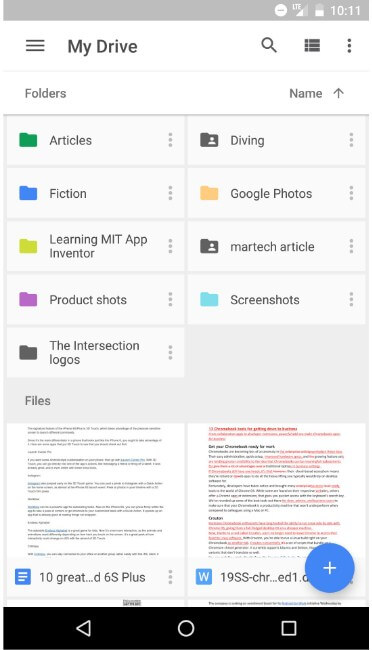
2. Dropbox
Ein weiterer Online-Service, der Ihnen helfen kann, ein großes Video zu teilen, ist Dropbox. Um den Dropbox-Dienst nutzen zu können, benötigen Sie ein Dropbox-Konto. Registrieren Sie sich also zunächst bei Dropbox. Installieren Sie dann die Dropbox-App auf Ihrem Handy. Hier ist die Anleitung zum Versenden großer Videodateien per Dropbox:
Schritt 1: Starten Sie Dropbox und klicken Sie auf das + Symbol, um das Video über Dropbox-Elemente hinzuzufügen. Tippen Sie dann auf die drei vertikalen Punkte direkt neben der Datei und klicken Sie auf die Option Share (Teilen).
Schritt 2: Im nächsten Fenster können Sie den Download-Link der Datei erstellen. Kopieren Sie dann den Link und teilen Sie diesen mit Ihrem Kontakt auf WhatsApp.
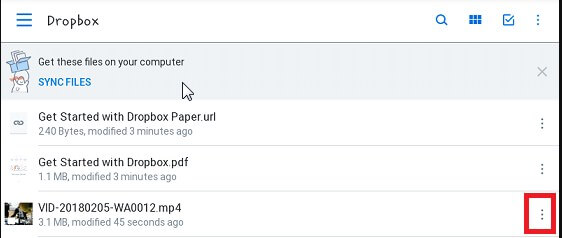
Vor- und Nachteile für den Versand langer Videos über Cloud-Lösungen:
Aufgrund der Begrenzung der Dateigröße von WhatsApp müssen sich Benutzer auf andere Drittanbieter-Tools verlassen, die als Videogrößenreduzierer für alle Geräte fungieren können. Obwohl die Cloud-Lösungen auf den ersten Blick einen sehr nützlichen Eindruck erwecken, verfügen diese Online-Dienste über Nutzungseinschränkungen. Hier sind einige Vor- und Nachteile der Online-Dienste.
Vorteile:
- Sie können große Dateien auf WhatsApp und anderen Social Media Plattformen versenden.
- Die Cloud-Speicher besitzen gute Backup- und Wiederherstellungsoptionen für die Daten.
- Sie sind zuverlässig und bis zu einem gewissen Grad effizient.
Nachteile:
- Selbst der Online-Cloud-Speicher hat eine Begrenzung der Dateigröße, die auf diesen Plattformen gemeinsam genutzt werden kann.
- Sie bieten keine Bearbeitungs- oder Verbesserungsfunktionen für die Mediendateien.
- Die Option zur Konvertierung des Dateiformats ist ebenfalls nicht verfügbar.
- Außerdem benötigen die Dateien viel Zeit für den Upload und Download.





